Blog Decor
3 Cách Thực Hiện Chụp Màn Hình Máy Tính Trên Windows
Tiệm Gỗ đăng tải lại trên 3 Cách chụp màn hình máy tính trên Windows
Hướng Dẫn Cách Chụp Màn Hình Máy Tính Với Tổ Hợp Phím Trên Windows 10 Và Windows 11
Chào mừng bạn đến với Manluxury.vn. Trong thời đại công nghệ số, việc chụp màn hình máy tính đã trở thành một kỹ năng không thể thiếu. Không chỉ phục vụ cho việc ghi chú thông tin, mà còn hữu ích trong việc tạo nội dung và chia sẻ kiến thức. Trong bài viết này, chúng ta sẽ cùng khám phá các cách chụp màn hình hiệu quả trên Windows 10 và Windows 11.
1. Cách Chụp Màn Hình Với Tổ Hợp Phím Windows + Shift + S
Trước đây, nhiều người thường sử dụng phần mềm hỗ trợ chụp ảnh màn hình. Nhưng giờ đây, với sự hỗ trợ của Windows 10 và Windows 11, tổ hợp phím này trở thành công cụ tuyệt vời giúp bạn chụp màn hình chỉ với một vài cú nhấn.
Hướng dẫn sử dụng tổ hợp phím Windows + Shift + S:
- Bước 1: Đảm bảo màn hình hiển thị khu vực cần chụp.
- Bước 2: Nhấn đồng thời tổ hợp phím Windows + Shift + S. Hãy làm theo thứ tự: nhấn phím Windows, giữ nó lại, rồi nhanh chóng nhấn Shift và S.
- Bước 3: Màn hình sẽ hiển thị mờ đi với dấu "+" ở giữa. Dùng chuột để quét khu vực bạn muốn chụp.
- Bước 4: Ảnh chụp sẽ được lưu vào bộ nhớ đệm. Bạn có thể dán vào Paint, Photoshop hoặc bất kỳ ứng dụng nào khác với tổ hợp phím Ctrl + V.

2. Sử Dụng Phím Chụp Màn Hình Máy Tính
Đây là phương pháp chụp màn hình sơ khai nhưng vẫn hiệu quả. Trên hầu hết các bàn phím, có một phím riêng gọi là Print Screen.
Chức năng:
- Chụp toàn bộ màn hình và lưu vào bộ nhớ đệm. Để sử dụng, bạn chỉ cần nhấn phím Print Screen.
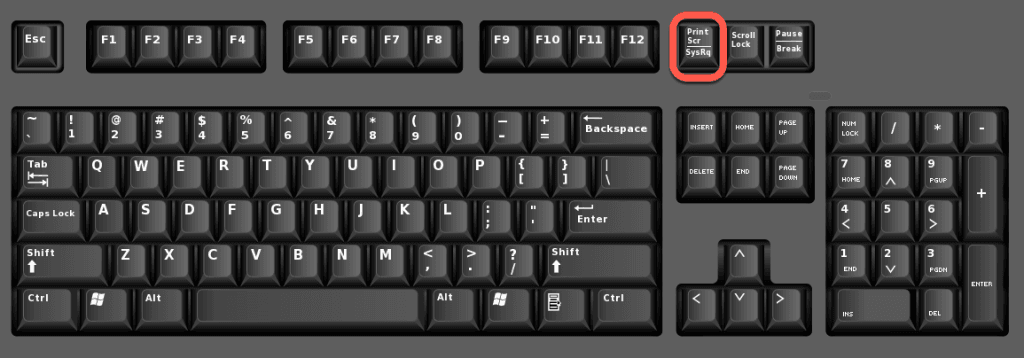
3. Tổ Hợp Phím Windows + PrtScn
Sau khi tổ hợp phím Windows + Shift + S ra đời, tổ hợp phím Windows + PrtScn ra đời cũng không kém phần hữu ích. Nhấn tổ hợp phím này sẽ chụp lại toàn bộ màn hình và lưu ảnh tự động vào thư mục hình ảnh của bạn.
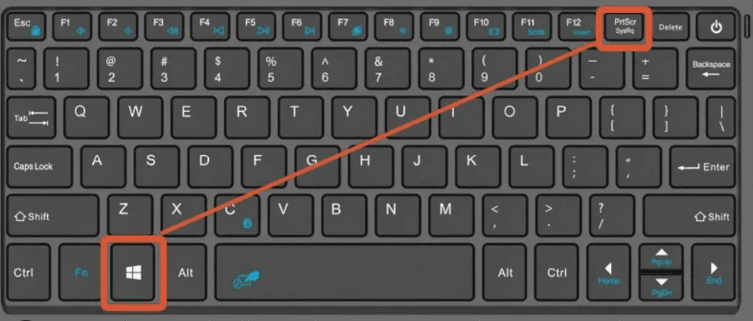
4. Sử Dụng Fn + Windows + Spacebar
Trên một số mẫu laptop hiện nay, việc thiếu phím Print Screen có thể gây khó khăn. Tuy nhiên, bạn có thể sử dụng tổ hợp phím này để chụp màn hình nhanh chóng.
Kết Luận
Như bạn thấy, việc chụp màn hình trên Windows 10 và Windows 11 không chỉ đơn giản mà còn rất tiện lợi. Hy vọng với những hướng dẫn này, bạn sẽ có thể dễ dàng bắt đầu và sử dụng hiệu quả công cụ này trong công việc và học tập.
Nếu bạn muốn tìm hiểu thêm về những kỹ năng công nghệ khác, hãy ghé thăm Manluxury.vn để khám phá thêm những bài viết bổ ích khác nhé!

